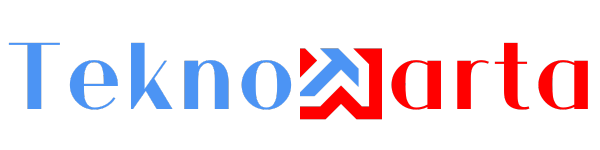Cara Mengubah PDF ke JPG – Bagi beberapa orang, mereka kita tidak lepas daripada file PDF dalam urusan sekolah maupun pekerjaan. PDF sangat populer untuk mendistribusikan dokumen cetak digital seperti formulir, artikel, dan buku. Namun karena beberapa kepentingan, kita perlu mengubah file PDF kita menjadi bentuk JPG.
Namun masih banyak yang belum tahu bagaimana cara mengubah PDF ke JPG, maka dari itu artikel ini akan menjelaskan caranya.
Cara Mengubah PDF Menjadi JPG
Untuk memudahkan pekerjaan Anda, kami merangkumkan beberapa web dan langkah mudah yang bisa Anda ikuti untuk mengubha PDF menajdi JPG.
iLovePDF
iLovePDF adalah alat online yang populer untuk berbagai kebutuhan pengelolaan PDF, termasuk konversi PDF ke JPG.
- Kunjungi Situs: Buka browser Anda dan kunjungi iLovePDF.
- Pilih File PDF: Klik pada tombol “Pilih file PDF” untuk mengunggah dokumen PDF dari perangkat Anda. Anda juga dapat menyeret dan melepaskan file ke area yang ditentukan atau mengimpor file dari Google Drive atau Dropbox.
- Atur Opsi Konversi: Setelah file diunggah, Anda dapat memilih untuk mengkonversi seluruh halaman PDF menjadi JPG atau hanya ekstrak gambar tertentu dari dokumen.
- Mulai Konversi: Klik pada tombol “Konversi ke JPG” untuk memulai proses konversi.
- Unduh Gambar JPG: Setelah konversi selesai, Anda akan diberi opsi untuk mengunduh gambar JPG secara individu atau semua sekaligus dalam file ZIP. Pilih opsi yang diinginkan dan simpan gambar ke perangkat Anda.
SmallPDF
SmallPDF menawarkan serangkaian alat PDF online, termasuk konversi PDF ke JPG, dengan fokus pada kemudahan penggunaan dan keamanan.
- Akses SmallPDF: Buka SmallPDF’s PDF to JPG converter di browser web Anda.
- Upload File: Klik “Pilih file” untuk mengunggah dokumen PDF dari komputer Anda. Alternatifnya, Anda dapat menyeret file ke area yang ditentukan atau menggunakan opsi untuk mengunggah dari layanan penyimpanan cloud.
- Pilih Jenis Konversi: Anda memiliki opsi untuk mengkonversi seluruh halaman PDF menjadi gambar JPG atau mengekstrak gambar tertentu dari PDF. Pilih opsi yang sesuai dengan kebutuhan Anda.
- Lakukan Konversi: Setelah memilih opsi konversi, klik “Konversi” atau tombol serupa untuk memulai prosesnya.
- Unduh Hasil: Setelah konversi selesai, unduh gambar JPG yang dihasilkan ke perangkat Anda. SmallPDF juga memberikan opsi untuk menyimpannya kembali ke cloud.
PDF2Go
PDF2Go adalah solusi online lain untuk mengkonversi PDF ke berbagai format, termasuk JPG, dengan opsi pengaturan lanjutan.
- Kunjungi PDF2Go: Buka situs PDF2Go PDF to JPG converter.
- Unggah Dokumen: Klik “Pilih file” untuk menambahkan dokumen PDF yang ingin Anda konversi. Anda juga dapat menyeret file ke area yang ditentukan atau mengunggah dari URL, Google Drive, atau Dropbox.
- Sesuaikan Pengaturan Konversi: Sebelum konversi, Anda dapat menyesuaikan berbagai pengaturan seperti kualitas gambar, resolusi, dan ukuran. Ini memungkinkan kontrol yang lebih besar atas hasil akhir.
- Mulai Proses Konversi: Setelah semua pengaturan disesuaikan, klik tombol untuk memulai konversi. Proses ini mungkin memerlukan beberapa waktu tergantung pada ukuran file dan pengaturan yang dipilih.
- Download Gambar: Setelah konversi selesai, Anda akan diberikan link untuk mengunduh gambar JPG. Anda dapat memilih untuk mengunduh gambar secara individu atau semua gambar sekaligus dalam format ZIP.
Kesimpulan
Mengkonversi PDF ke JPG dengan kualitas tinggi dan menjaga keamanan data membutuhkan pemilihan alat konversi yang tepat dan pemahaman tentang pengaturan konversi. Dengan mengikuti panduan ini, Anda dapat menghasilkan gambar JPG berkualitas dari dokumen PDF dengan mudah dan aman. Sekian yang bisa Mino sampaikan, semoga artikel ini bermanfaat, dan sampai jumpa di pembahasan lain mengenai Teknologi-Bisnis di artikel teknowarta selanjutnya!